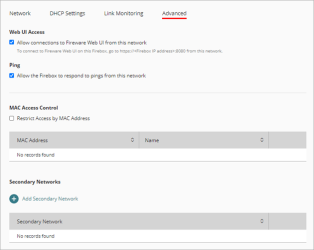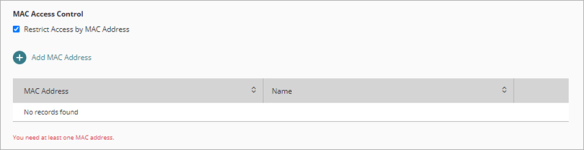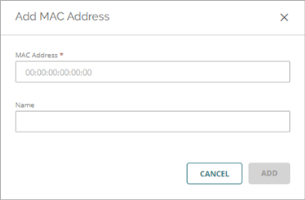Se aplica a: Fireboxes administrados en la nube
Para un Firebox administrado en la nube, puede configurar una red interna o de invitados a fin de restringir el acceso por dirección MAC. Cuando habilita esta función, su Firebox verifica la dirección MAC de cada equipo o dispositivo que se conecta a la red. Si la dirección MAC de ese dispositivo no está en la lista de Control de Acceso MAC para esa red, el dispositivo no puede enviar tráfico a través del Firebox.
El Control de Acceso MAC solo se admite en redes con una interfaz independiente. No es compatible con redes con interfaces inalámbricas, en puente o habilitadas para VLAN.
Para configurar una red a fin de restringir el tráfico de red por dirección MAC, en WatchGuard Cloud:
- Seleccione Configurar > Dispositivos.
- Seleccione el Firebox administrado en la nube.
- Haga clic en Configuración del Dispositivo.
- Haga clic en el mosaico Redes.
Se abre la página de Configuración de redes. - Haga clic en el mosaico de la red que desea editar.
- En los ajustes de red, haga clic en la pestaña Avanzado.
- En la sección Control de Acceso MAC, marque la casilla de selección Restringir el Acceso por Dirección MAC.
- Para agregar una dirección MAC y permitirla en esta red, haga clic en Agregar Dirección MAC.
- En el cuadro de texto Dirección MAC, ingrese la dirección MAC.
- En el cuadro de texto Nombre, ingrese un nombre para identificar esta dirección MAC.
- Haga clic en Agregar.
- Repita los cuatro pasos anteriores para agregar otras direcciones MAC que desee permitir.
- Para guardar los cambios de configuración en la nube, haga clic en Guardar.